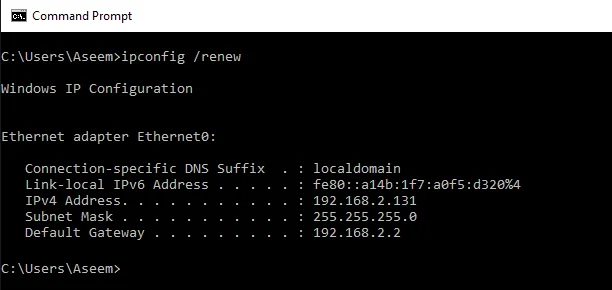Bạn đã bao giờ nhận được thông báo lỗi địa chỉ IP khi bật máy tính hoặc thoát khỏi chế độ ngủ chưa? Điều này xảy ra khi hai máy tính trong cùng một mạng LAN kết thúc với cùng một địa chỉ IP. Khi điều này xảy ra, cả hai máy tính sẽ không thể kết nối với tài nguyên mạng hoặc thực hiện các hoạt động mạng khác.
Đây là thông báo lỗi phổ biến nhất sẽ bật lên khi bạn gặp sự cố về địa chỉ IP:
Có xung đột địa chỉ IP với hệ thống khác trên mạng
Bạn cũng có thể thấy một thông báo lỗi khác cho cùng một vấn đề:
Địa chỉ IP này đã được sử dụng trên mạng. Vui lòng định cấu hình lại một địa chỉ IP khác.
Sự cố này, mặc dù hiếm, có thể xảy ra vì những lý do sau:
- Hai máy tính được gán cùng một địa chỉ IP tĩnh
- Một máy tính được gán một địa chỉ IP tĩnh nằm trong phạm vi DHCP cho mạng cục bộ và cùng một địa chỉ được máy chủ DHCP gán cho một máy tính
- Máy tính xách tay được đưa vào chế độ ngủ và sau đó được bật trong khi kết nối với một mạng khác đã gán cùng một địa chỉ IP cho một máy tính khác
- Nếu bạn có nhiều bộ điều hợp mạng, máy tính có thể xảy ra xung đột địa chỉ IP với chính nó
- Nếu bạn đã kết nối nhiều bộ định tuyến không dây với mạng của mình và DHCP được bật trên nhiều thiết bị
Nội dung bài viết
Cách giải quyết xung đột địa chỉ IP
Có một số cách bạn có thể thực hiện để khắc phục sự cố này. Tôi sẽ bắt đầu với điều đơn giản nhất và tiếp tục. Trước tiên, hãy tiếp tục và khởi động lại máy tính của bạn. Có, điều đó thường sẽ tự động khắc phục sự cố! Nếu không, sau đó tiếp tục đọc bên dưới.
Gia hạn địa chỉ IP
Bạn có thể giải phóng và gia hạn địa chỉ IP cho máy tính của mình bằng dấu nhắc lệnh. Bấm vào Khởi đầu và gõ vào CMD.

Tại lời nhắc, hãy tiếp tục và nhập lệnh sau, lệnh này sẽ giải phóng địa chỉ IP của bạn:
ipconfig /release
Tùy thuộc vào số lượng bộ điều hợp bạn đã cài đặt trên máy của mình, bạn có thể thấy một số kết quả từ lệnh trên. Đối với cổng Ethernet, bạn sẽ thấy Bộ điều hợp Ethernet Ethernetx tiêu đề và cho thẻ không dây bạn sẽ thấy Bộ điều hợp mạng LAN không dây Wi-Fi hoặc một cái gì đó tương tự.

Lưu ý rằng nếu máy tính của bạn được thiết lập bằng địa chỉ IP tĩnh, bạn sẽ nhận được Thao tác không thành công do không có bộ điều hợp nào ở trạng thái được phép cho hoạt động này thông báo lỗi. Trong trường hợp này, hãy chuyển đến phần Định cấu hình lại địa chỉ IP tĩnh phần.

Sau khi chạy lệnh này, bạn cần chạy lệnh để gia hạn địa chỉ IP của mình, lệnh này sẽ cố gắng lấy từ máy chủ DHCP.
ipconfig /renew
Sau một vài giây, bạn sẽ thấy kết quả và sẽ có một địa chỉ IP được liệt kê bên cạnh Địa chỉ IPv4.

Định cấu hình lại địa chỉ IP tĩnh
Nếu máy tính của bạn đang sử dụng địa chỉ IP tĩnh, thì bạn cũng có thể cân nhắc thay đổi sang một địa chỉ IP tĩnh khác. Địa chỉ IP hiện tại có thể xung đột với tập hợp địa chỉ IP mà máy chủ DHCP cung cấp.
Sử dụng các bước bên dưới, bạn cũng có thể lấy địa chỉ IP trực tiếp từ máy chủ DHCP thay vì nhập địa chỉ IP theo cách thủ công. Để thực hiện các lệnh phát hành / gia hạn ở trên, bạn phải lấy địa chỉ IP từ máy chủ DHCP.
Để thực hiện việc này, hãy nhấp vào Bảng điều khiển, chuyển đến chế độ xem biểu tượng và sau đó nhấp vào Trung tâm kết nối và chia sẻ. Ở phía bên trái, nhấp vào Thay đổi cấu hình bộ chuyển đổi.

Bấm chuột phải vào bộ điều hợp mạng hiện đang được sử dụng cho kết nối Internet của bạn và sau đó chọn Tính chất.

Bấm vào Giao thức Internet Phiên bản 4 (TCP / IPv4) và sau đó nhấp vào Tính chất cái nút.

Tại đây, bạn có thể chọn lấy địa chỉ IP từ máy chủ DHCP (Nhận địa chỉ IP tự động) hoặc nhập địa chỉ IP tĩnh (Sử dụng địa chỉ IP sau).

Trừ khi bạn biết mình đang làm gì, bạn phải luôn tự động lấy địa chỉ IP từ máy chủ DHCP. DHCP đã biết những địa chỉ nào được lấy và những địa chỉ nào nó có thể đưa ra.
Nếu các lệnh phát hành / gia hạn không khắc phục được sự cố của bạn, thì sự cố có thể là do bộ định tuyến của bạn.
Bộ phát wifi
Một giải pháp khắc phục nhiều sự cố chỉ đơn giản là khởi động lại bộ định tuyến không dây của bạn. Nếu nó được bật trong vài tuần hoặc vài tháng, đôi khi phần mềm bắt đầu bị trục trặc. Khởi động lại nhanh chóng sẽ khắc phục được hầu hết các vấn đề. Sau khi khởi động lại bộ định tuyến, bạn cũng nên khởi động lại máy tính của mình.
Trong một số trường hợp hiếm hoi, máy chủ DHCP thực tế có thể hoạt động sai và gán cho nhiều máy tính cùng một địa chỉ IP. Trong trường hợp này, cách tốt nhất là thử và cập nhật chương trình cơ sở trên bộ định tuyến của bạn. Hầu hết mọi người không bao giờ cập nhật chương trình cơ sở bộ định tuyến của họ, vì vậy các vấn đề như thế này có thể xảy ra. Nó không phải là điều dễ dàng nhất để làm trên thế giới, nhưng nó có lẽ đáng giá nếu bạn chưa làm nó trong một thời gian dài.
Nếu bạn vẫn gặp xung đột địa chỉ IP, hãy đăng sự cố của bạn ở đây và tôi sẽ cố gắng giúp bạn! Thưởng thức!